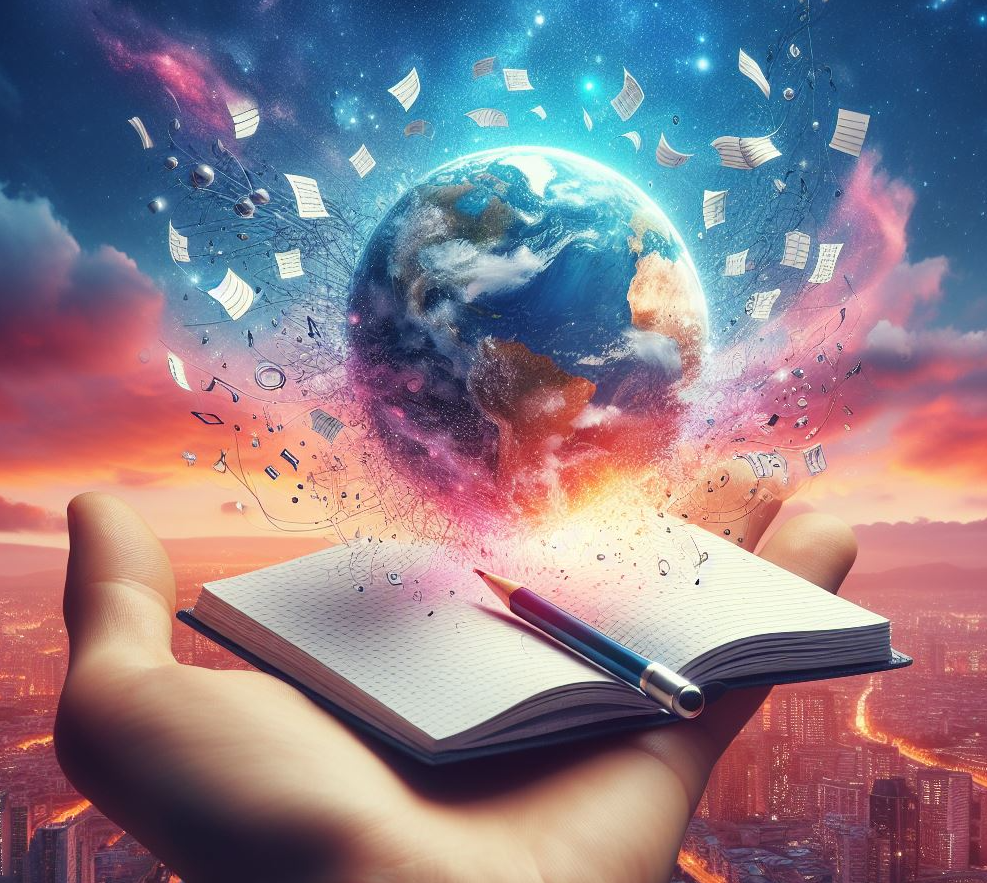Seguro que, si tienes una consola Nintendo Switch con el tiempo has ido instalando más y más juegos en tu consola y claro, llega un momento en que la memoria no da para más, está a tope y claro o bien vas jugando, te pasas un juego, lo borras e instalas otras o bien decides cambiar la tarjeta micro SD de la Switch por otra de mayor capacidad.
Índice de este artículo
Esto es lo que vamos a tratar en este artículo, la forma más óptima de cambiar la tarjeta microSD de tu Nintendo Switch sin perder nada, todas tus partidas y salvados quedarán ahí, replicados, ni si tan siquiera deberás tener que volver a instalar los juegos. Ah, y no importa si tu consola tiene magia o si no la tiene.
Switch de fábrica o pirateada
Estos procesos para cambia la microSD de la Switch por otra mayor es un proceso es válido para cualquier tipo de Switch, independientemente de que la misma esté pirateada, también dará igual el tipo de hack que hayas utilizado en el caso de que en su día hallas decidido piratear la switch, por cierto, ya sabes si tu switch es pirateable.
Si tu consola no tiene magia, es decir, no está pirateada y está de serie aunque con las actualizaciones al día, probablemente todos esos juegos que te instalas son los que descargas de la Nintendo Shop, y el cambio de tarjeta hará que tengas que volverte a descargar todos los juegos con la nueva tarjeta ya insertada y formateada por la tarjeta, eso es sin lugar a dudas algo tedioso y aburrido pero a fin de cuentas tras unas horas probablemente ya tengas tu nueva tarjeta microSD cambiada en la Switch sin mayor esfuerzo.
En el caso de que la misma sí que tenga magia, el proceso no es difícil, pero puede ser largo, sobre todo si ya partías de una tarjeta microSD de gran tamaño, como cuando pasas de una microSD de 256 Gb que esté a tope de juegos a una de 512 Gb.
Perder partidas guardadas en Switch
Si los datos de los juegos, es decir las partidas guardadas, las tienes en la memoria interna de la Switch no tendrás que sufrir por perderlos, algo que es una auténtica faena.
Aunque nunca está de más ir haciendo copias de seguridad por este motivo existen métodos para pasar los datos de salvado de los juegos a tu PC.
Pasos para cambiar microSD en Switch
Vamos a ver los diferentes pasos que hay que seguir para cambiar la micro SD en la Switch ya que no es un proceso de sacar y poner la otra, ya que en el momento que saques la tarjeta SD vieja ahí estarán tus juegos y datos y deberás pasarlos a la nueva antes de poder insertar la nueva y continuar con la amplición de capacidad.
Formatear la tarjeta para la Switch
Puedes formatear la nueva tarjeta de memoria microSD con tu PC, te será más cómodo y rápido, para ello introdúcela en el lector de tarjetas microSD, si tu PC no tiene puedes utilizar un adaptador de USB a microSD, esos que convierten la tarjetita en una especie de pendrive.
Una vez pinchada en tu PC, con Windows mejor, dirígete a una ventana del explorador de archivos y desde allí deberás poder ver la unidad como D: o cualquier otra letra, asegúrate que se corresponde con la que has pinchado, si tienes dudas, con esa ventana abierta desconéctala del PC, el icono que desaparece es el que se corresponde a la unidad de la tarjeta microSD, vuélvela a pinchar.
Colócate sobre ella y pulsa el botón de la derecha del ratón, en el desplegable que aparecerá selecciona la opción formatear.
El formato que le deberemos dar es FAT32 o exFAT, preferiblemente exFAT, sobre todo si se trata de una microSD de gran tamaño, exFAT significa «FAT extendido».
Puedes dejar la casilla de formateo rápido marcada para que así tarde menos.
Dale un nombre a tu tarjeta, por ejemplo «switch» e inicia el formateo.
Ahora tocará extraer la tarjeta microSD original, bueno, original o la que sea, pero en definitiva la que quieres «ampliar» o «cambiar» por la nueva.
Recuerda que para extraer una tarjeta microSD de la Switch esta deberá estar totalmente apagada, no vale que esté en reposo ni mucho menos encendida, recuerda, por si no la apagas nunca:
Presión larga sobre el botón de encendido de la Switch -> Opciones de apagado -> Apagar
Una vez la pantalla se ponga en negro espérate al menos 30 segundos antes de proceder a extraerla, estos sistemas operativos toman su tiempo en apagar, aunque no lo parezca porque la pantalla está en negro probablemente está escribiendo archivos de log, cerrando servicios abiertos, etc.
Extraer la tarjeta microSD de la Switch
Ahora tienes que extraer físicamente la tarjeta… ostras, ya ni te acuerdas donde estaba el slot para la microSD de la Switch ¿a qué sí?
Pues la microSD en la Switch, aunque no en todos los modelos, sí en su mayoría, está bajo la patita desplegable que tiene la Switch en su base y que hace las funciones de peana para poder mantener la Switch en vertical.
Presiona sobre el canto de la tarjeta con la uña no más de un milímetro empujándola hacia su interior para que quede liberada, notarás una especie de muelle y probablemente oigas un clic casi inaudible, ahora la podrás extraer para ello con la uña aprovecha esa especie de escalón que hacen las tarjetas microSD en el borde más alejado, en la posición contraria a los conectores dorados de la tarjeta.
Copiar archivos de una microSD a otra
Para copiar los archivos de una microSD a otra deberás utilizar un PC.
La forma más óptima de hacerlo es conectar ambas tarjetas a la vez al PC y así poder copiar de una tarjeta a otra sin pasos intermedios.
Claro que eso requerirá que tengas la posibilidad de tener dos ranuras de tarjeta microSD, pero ningún ordenador tiene más de una, lo que sí que existen son adaptadores de microSD a USB, muchas veces los regalaban con la tarjeta microSD, seguro que por casa tiene más de uno, y si no en Aliexpress los tienes por escasos dos euros, cinco o seis en Amazon.

No importa si es USB 2.0, 3.0, 3.1 o 3.2, obviamente mejor cuanta más alta sea la versión del USB porque así el proceso de copia puede ser algo más rápido, pero hablamos de diferencias que no van a ser muy grandes y ya te adelanto que el tiempo de copia puede ser bastante largo.
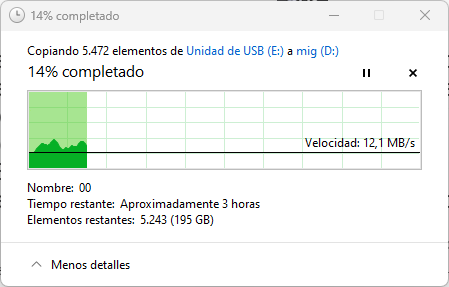
El tiempo que tardará en finalizar el clonado de la microSD dependerá mucho de varios factores, para comenzar de la capacidad de tu tarjeta microSD, no es lo mismo copiar archivos de una tarjeta de 64 Gb que de una de 128 o 256 Gb.
Por supuesto lo más importante es la cantidad de ocupación de la tarjeta, contra más información tenga más lenta será la copia.
Algunos usuarios han reportado que se tarda algo más de 3 horas en pasar el contenido de una tarjeta microSD de 256 Gb repleta, con tan menos de 1 Gb libre, a una nueva de 512 Gb.
Por último, las prestaciones de la propia tarjeta original, que puede limitar la velocidad de lectura, la velocidad de escritura de la nueva tarjeta, así como de tu PC, dependiendo del tipo de velocidad que tengas en los puertos que utilices puede tardar más o menos en copiar la información.
Para copiarlos es vital tener activado que el PC muestre los archivos ocultos, de lo contrario no funcionará la copia porque no copiarás algunos archivos esenciales, en el caso de la Switch pirateada por ejemplo el imprescindible boot.dat que no se muestra al estar oculto.
Sobre el cómo mostrar archivos ocultos en el PC hemos hablado mucho en esta revista online, así a modo de resumen te diré que estando con la microSD insertada y abierta su carpeta deberemos ir en el menú del explorador a «Ver > Mostrar > Elementos ocultos» y dejar activada la correspondiente casilla.
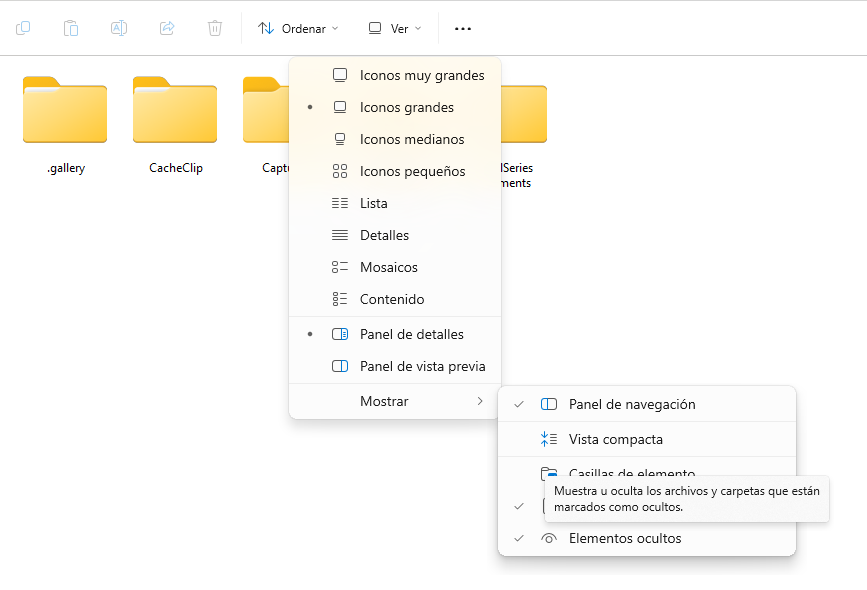
Ahora, estando en la raíz de la unidad deberás seleccionar todos los archivos, puedes hacerlo con el teclado con el combo ctrl+a o ctrl+e, dependerá de la versión de Windows que tengas, o con el ratón, al lado del menú «Ver», los tres puntos, se desplegará un menú y seleccionas «Seleccionar todo».
Hacemos un ctrl+c para copiar los archivos en el portapapeles del sistema, abrimos la tarjeta microSD nueva recién formateada y hacemos ctrl+v para pegar los archivos ahí.
También puedes tener ambas microSD abiertas, en dos ventanas o pestañas y una vez seleccionadas todas las carpetas y archivos en la tarjeta vieja arrastrarlas hacia la SD nueva.
El proceso de copia tardará un buen rato, quizá horas, como te he comentado anteriormente.
Una vez tengas copiada la tarjeta por completo es aconsejable esperarse unos minutos, mínimo de 10 ya que a veces los sistemas operativos engañan al usuario diciendo algo así como «ya he acabado un proceso de copia», pero todavía están procesando pequeños archivos contenidos en buffer, si esperas te aseguras que no esté nada a medias.
Tras ese tiempo de espera expúlsala, pero hazlo por el sistema, nada de tirar del adaptador y ya está, eso podría dar al traste con la copia o con la tarjeta original, recuerda, para ello despliega la flecha hacia arriba ubicada en la barra de tareas inferior, justo al lado del reloj, ponte encima del icono de pendrive clica sobre él y posteriormente sobre expulsar la unidad original, luego sin llegar a sacar la original, expulsa con el mismo procedimiento también la nueva unidad.
Ahora puedes extraerlas.
Inserta la nueva microSD en la Switch
Con la consola Nintendo Switch apagada vamos a introducir la nueva tarjeta microSD en ella, en consolas no pirateadas arrancará ya con toda la información en la tarjeta y lista para continuar jugando.
En las consolas que tienen magia y si la pantalla se queda en negro y la consola no arranca deberemos arrancar el Hekate para crear una emuMMC en la tarjeta.
Para ello en algunos modelos de Switch pirateadas eso requerirá la inserción del inyector en el puerto USB para poder arrancar el sistema operativo alternativo.
Arrancamos en hekate y lanzamos el sistema.
Ahora ya tienes tu Switch ampliada.